excel關閉未保存 去哪裏找文件,當我們在使用Excel進行工作或者娛樂時,有時候可能會因為一些意外情況而忘記保存文件或者意外關閉Excel,這可能導致我們丟失了已經進行了很長時間的工作或者重要的數據,當Excel關閉未保存或者文件沒有保存就被關閉時,我們應該如何找回文件或者恢複丟失的數據呢?在這篇文章中我們將會探討如何解決這個問題,並給出一些實用的方法來幫助我們盡快找回丟失的Excel文件。無論您是因為疏忽大意還是其他原因導致文件丟失,本文都將為您提供一些有用的技巧和建議,幫助您在類似情況下迅速恢複文件,避免不必要的損失。
方法如下:
1.我們先隨意打開一份excel表,點擊左上角的“文件”;
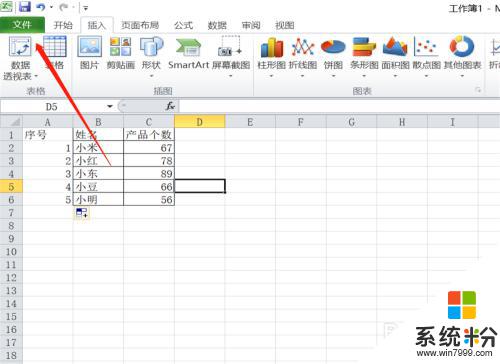
2.出現下拉列表,我們在底部選擇幫助——“選項”;
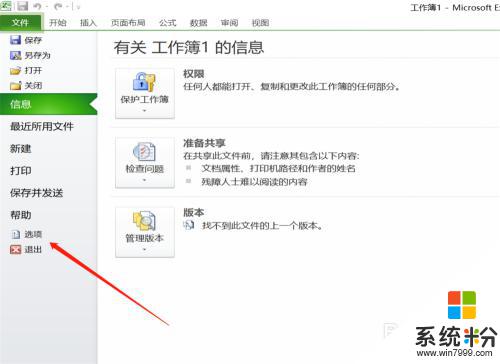
3.彈出excel選項窗口,在左側列表中有個“保存”功能,點擊;
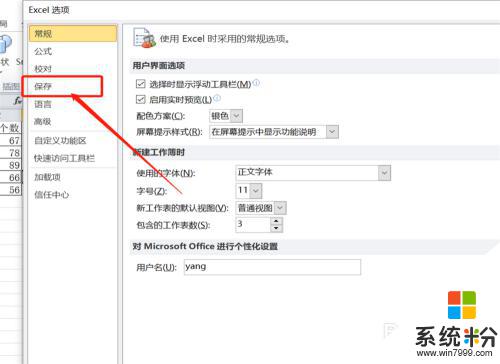
4.進入保存功能頁麵,在頂部我們能看到excel自動保存的時間。還能看到沒有保存保留的預留文件路徑,點擊複製地址;
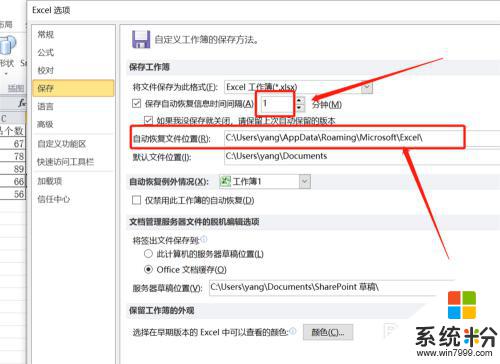
5.返回到電腦桌麵,雙擊打開“我的電腦”。在輸入框內輸入複製的路徑;
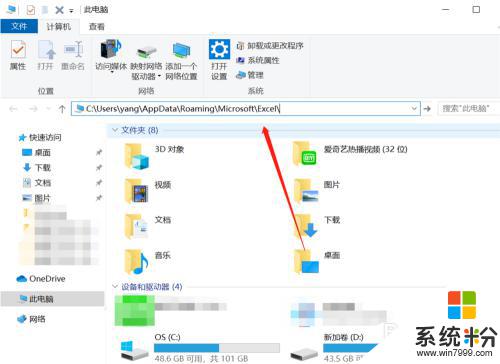
6.按下回車進入excel保存的位置,點擊打開文件夾;
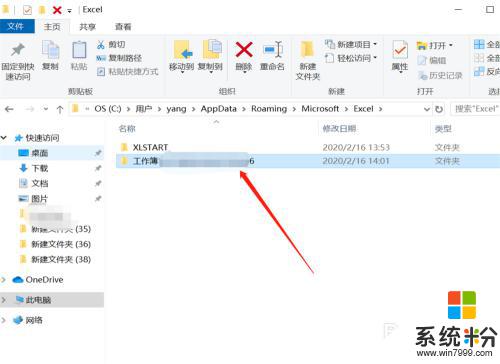
7.在其中我們就能看到因為沒保存而保留的excel,會有英文提示unsaved。點擊打開即可;
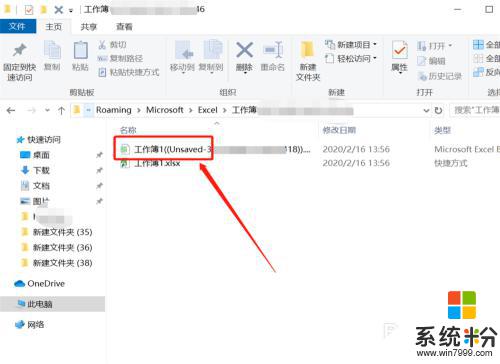
8.總結:
1、打開excel表,點擊“文件”;
2、點擊幫助——選項;
3、點擊“保存”功能,複製窗口的路徑地址;
4、雙擊打開我的電腦;
5、粘貼路徑地址,按下回車;
6、在預留的excel文件夾就可以找到未保存的文件。
以上就是關於Excel關閉未保存文件後如何找回的全部內容,如果您遇到相同情況,可以按照小編的方法來解決問題。
電腦軟件相關教程